cad飘窗怎么画 cad卧室飘窗制作办法
时间:2024/6/3作者:未知来源:三度网教程人气:
- 本站电脑知识提供应用软件知识,计算机网络软件知识,计算机系统工具知识,电脑配置知识,电脑故障排除和电脑常识大全,帮助您更好的学习电脑!不为别的,只因有共同的爱好,为软件和互联网发展出一分力!
cad飘窗怎么画?这个是大家都想知道的吧,下面太平洋下载网小编给大家介绍一下cad卧室飘窗制作方法,感兴趣的赶紧来看看吧。
,cad卧室飘窗制作方法:
启动软件后,我们需要先明确一下插入窗户的前提条件:在墙体上插入门窗,因此我们需要首先完成墙体的绘制。
之后,在左侧的菜单中,寻找【墙体】菜单,并使用绘制墙体命令,完成一道简单的墙体绘制。

在绘图空间中,分别确定两个点,一道简单的墙体就绘制成功了。
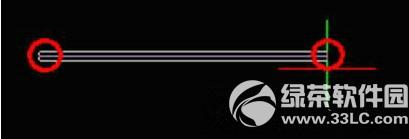
随后,我们调用【门窗】菜单下的【门窗】命令,软件会弹出对话框。

在对话框中,选择【插凸窗】的模式。然后在刚才绘制的墙体上点击一下,该窗户就能够正确插入了,下面让我们来看一下插入后的前后效果对比。

这样,这个飘窗就绘制完成了,下图为该飘窗的三维形式,大家可以参考一下。

以上就是太平洋下载网小编为大家介绍的cad卧室飘窗制作方法,希望能够帮助到大家,如果想要了解更多资讯请继续关注太平洋下载网软件园。
太平洋下载网软件园小编阅读相关推荐:
cad图形界限怎么设置 cad图形界限设置图文教程cad怎么算面积和周长 cad算面积和周长方法
学习教程快速掌握从入门到精通的电脑知识关键词: cad飘窗怎样画 cad卧室飘窗制作办法